excel表格中画斜线、多斜线方法
- 格式:docx
- 大小:3.62 MB
- 文档页数:14

Excel中进行表格添加斜线对角线的操作方法
在我们日常数据的计算中Excel确实给我带来非常多的方便快捷,但有时制作些较复杂的表格就相形见拙了,就不如word那样应用自如了,。
今天,店铺就教大家在Excel中进行表格添加斜线对角线的操作方法。
Excel中进行表格添加斜线对角线的操作步骤
第一种:Excel表格添加斜线之对角线制作方法
单元格右键菜单--设置单元格格式---边线,在左侧的绘对角线即可,这样就完成了excel表格中添加斜线的第一种情况。
如下图所示:
第二种:Excel表格中添加斜线之多条斜线的制作方法
步骤1:调处绘图工具:单击“视图” 菜单,选择“工具栏”,再选择“绘图”选项。
步骤2:调出绘图工具后,选取“ 直线” 。
鼠标变成十字型.将其移至要添加斜线的开始位置,按住鼠标左键拖动至终止位置,释放鼠标,excel表格添加斜线就画好了。
下面再把excel表格添加斜线的制作过程做成动画,这样看得更仔细些。

excel中划斜线的方法
Excel中划线具体该如何具体该如何划呢?下面是由店铺分享的excel中划斜线的方法,以供大家阅读和学习。
excel中划斜线的方法:
划线步骤1:单击一个单元格,右键选择“设置单元格格式”。
划线步骤2:弹出设置窗口,单击“边框”。
划线步骤3:点击右下角的斜杠按钮如图中所示。
划线步骤4:然后在单元格中输入“办公族Excel”或者其他内容,框选“办公族”这几个字右键“设置单元格格式”。
划线步骤5:将“办公族”设置为下标,并按确定即可。
划线步骤6:然后再框选“Excel”右键“设置单元格格式”。
划线步骤7:将“Excel”设置为上标,确定。
划线步骤8:全部设置完成,如图所示。

在Excel中,如何快速画斜线?
在绘制excel表格时,有时需要⽤到斜线表头,所以今天我们就来看看绘制斜线表头的⽅法。
1、设置单元格格式
如果是绘制单线表头的话,我们就可以通过设置单元格格式来操作。
下⾯来看动图操作演⽰:
①点击单元格,右键“设置单元格格式”,点击“边框”,选择“斜线边框”。
②输⼊单元格内容,按“Alt+Enter”在单元格内换⾏,按空格键调整⽂本内容。
2、形状绘制
我们也可以通过插⼊形状来⼿动绘制。
操作⽅法如下:
①点击“插⼊—形状”,⼿动绘制斜线
②按住“Alt”键,依次点击单元格左上⾓和右下⾓,即可快速绘制直线。
(只适⽤于点到点之间的位置)。
③如果是绘制3线表头的话,在绘制时可以按住“Ctrl”键,这样斜线就会随着单元格的变化⽽改变了。
以上就是三种绘制斜线的⽅法了。
觉得有⽤的记得点赞哦!。

excel表格中画斜线和多斜线的方法第一篇:Excel表格中画斜线的方法在Excel中,我们有时需要在表格中画斜线,以对数据进行分类或者划分。
这种操作很简单,只要几步就可以完成。
下面,我将为大家介绍如何在Excel表格中画斜线。
第一步:创建一个表格首先,打开Excel,创建一个表格。
这个表格可以是任何大小,任何形式的。
第二步:选中要画斜线的单元格接着,选择要画斜线的单元格。
可以是一个单独的单元格,也可以是多个单元格。
第三步:打开“格式单元格”对话框然后,右键单击选中的单元格,选择“格式单元格”。
或者,也可以在“开始”选项卡中的“单元格”分组中找到“格式单元格”。
第四步:选择“边框”选项卡在“格式单元格”对话框中,选择“边框”选项卡。
这个选项卡包括两个部分:“边框样式”和“颜色”。
第五步:选择斜线样式在“边框样式”中,我们可以选择不同种类的线条样式,包括实线、虚线、点线、双实线等等。
在这里,我们需要选择斜线样式。
第六步:选择斜线方向和角度在“颜色”中,我们可以选择线条的颜色。
如果你需要更改线条的宽度,也可以在这里进行设置。
然后,在“边框样式”中,选择斜线方向和角度,以适应我们的需求。
第七步:应用设置点击“确定”按钮,就可以将斜线应用到选中的单元格中了。
这样,我们就可以轻松地在Excel表格中画斜线。
如果需要更改斜线的样式和方向,只需按照上述步骤重新设置即可。
第二篇:Excel表格中画多斜线的方法有时,我们需要在Excel表格中画多斜线,以对数据进行更精细的分类或者划分。
这种操作同样很简单,只需按照以下步骤即可完成。
第一步:创建一个表格首先,打开Excel,创建一个表格。
这个表格可以是任何大小,任何形式的。
第二步:选中要画多斜线的单元格接着,选择要画多斜线的单元格。
可以是一个单独的单元格,也可以是多个单元格。
第三步:打开“格式单元格”对话框然后,右键单击选中的单元格,选择“格式单元格”。
或者,也可以在“开始”选项卡中的“单元格”分组中找到“格式单元格”。

excel单元格怎么加斜线
一些使用excel做表格的小伙伴,常常都会在一些单元格画条斜线,以示分隔作用,下面是店铺整理的excel单元格添加斜线的方法,供您参考。
excel单元格添加斜线的方法
一条斜线
打开Excel表格。
插入表格内容。
那么我们需要在A1单元格添加斜线,选择A1表格,点击右键,选择“设置单元表格”“边框”,在“边框”中选择“斜线”点击确认。
确认后把边框拉大,以便于更好的填写文字。
双击A1单元表格,输入文字“名字”和“科目”。
选中“科目”,点击右键“设置单元格格式”“上标”。
选中“名字”,点击右键“设置单元格格式”“下标”。
设置好以后调整好表格就完成设置了。
两条以上斜线
画两条斜线的方法比较繁琐,在excel2007中,是要在插入中选择形状,然后再选择直线,再到目标单元格中画斜线,先画一条,然后重复一些画第二条,即可将单元格分成三部分。
分成三部分的效果图,不过这个比较方便的是,如果没画好,可以随时调整,点击线两端的圆点即可随意调整。
接下来,就是设置文字及文字怎么摆放了,在菜单栏,选择插入,再选择文本框中的横排文本框。
选择横排文本框后,点击任意单元格,输入文字,如项目,然后再将项目文本框拖到合适的位置即可;成本文字的做法也是和项目一样;不过利润就有点不同,需要先写利,拖到合适位置,再写润,拖到合适位置即可,完成,看效果图。
excel单元格加斜线的。
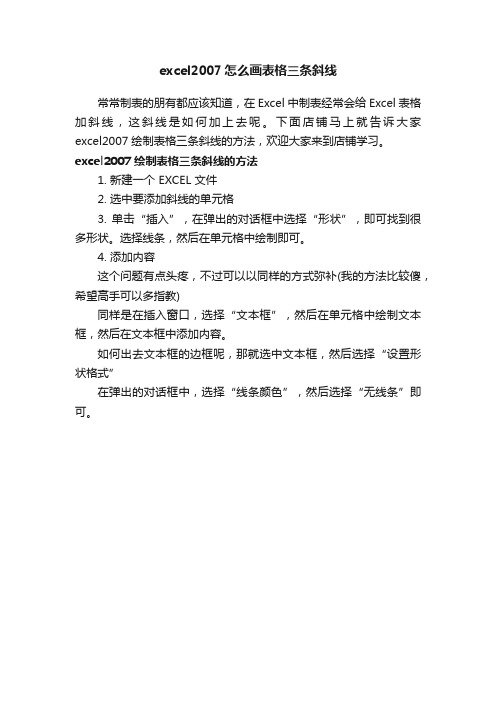
excel2007怎么画表格三条斜线
常常制表的朋有都应该知道,在Excel中制表经常会给Excel表格加斜线,这斜线是如何加上去呢。
下面店铺马上就告诉大家excel2007绘制表格三条斜线的方法,欢迎大家来到店铺学习。
excel2007绘制表格三条斜线的方法
1. 新建一个 EXCEL 文件
2. 选中要添加斜线的单元格
3. 单击“插入”,在弹出的对话框中选择“形状”,即可找到很多形状。
选择线条,然后在单元格中绘制即可。
4. 添加内容
这个问题有点头疼,不过可以以同样的方式弥补(我的方法比较傻,希望高手可以多指教)
同样是在插入窗口,选择“文本框”,然后在单元格中绘制文本框,然后在文本框中添加内容。
如何出去文本框的边框呢,那就选中文本框,然后选择“设置形状格式”
在弹出的对话框中,选择“线条颜色”,然后选择“无线条”即可。
Excel中进行表格斜线画图的操作方法Excel斜线怎么画?常常制表的朋有都应该知道,在Excel中制表经常会给Excel表格加斜线,这斜线是如何加上去呢? 今天,店铺就教大家在Excel中进行表格斜线画图的操作方法。
Excel中进行表格斜线画图的操作步骤:这里随便制作一个表格,来为大家做演示,如下图:第一步、将需要加斜线的表格“长”和“高”调整大一些,如下图:第二步、然后选种需要加斜线的表格,单击“右键”,选种“设置单元格格式”,在“单元格格式”里面选择“边框”,单击“斜线”按钮,如下图:第三步、在表格中输入斜线划分的文字,记住用“ Alt + 回车键”回车,如下图;第四步、最后在第一排的文字前面打空格键调整,如图中,在“时间”前面加空格。
Excel2003的表格斜线就这样完成了,是不是很简单呢。
Excel 2007和Excel 2010中画单斜线的方法。
第一步、将首部单元格长和宽调整大一点(如下图);第二步、单击“开始”-->格式-->设置单元格格式,你也可以直接选中首部单元格,然后右键,在弹出的下拉列表中选择“设置单元格格式”,然后进入“边框”,单击“斜线”按钮,然后确定(如下图);第三步、现在返回到工作表中可以看到表头处出现了一条斜线。
在里面输入文字,如这里输入:“地区日期”(如下图);第四步、那么怎么才能让“地区”到单元格斜线的上面,让“日期”到斜线的下面来呢?这里有三种方法可以实现:方法一、利用软回车(ALT + 回车键):在“地区”和“日期”之间用“Alt+回车”(软回车),然后在“地区”前面使用“空格”慢慢的来调整位置即可;方法二、使用“上标”和“下标”:选中“日期”然后右键选择“设置单元格格式”,在特殊效果下面将“下标”前面的钩选上,确定;再来选择“地区”将其设置为“上标”,设置好后,再来用“空格键”慢慢调整位置;方法三、插入文本框:选择“插件”,在“文本”选项卡中点击“文本框”按钮,然后在斜线的上边拉出个“文本框”输入地区,在斜线下部分中再拉出个“文本框”输入日期,然后选中“文本框”单击“格式”,在“形状填充”中选择“无填充颜色”,在“形状轮廓”中选择“无轮廓”即可。
表格怎么加斜杠篇一:在电子表格里面如何插入斜线在电子表格里面如何插入斜线?Excel斜线表头三种画法在Excel表格的使用中,我们经常碰到需要使用斜线的情况,由于Excel中没有“绘制斜线表头”功能,遇到这种情况,大部分朋友就大为头痛。
其实,在Excel中有很多方法可以制作斜线表头。
下面就让我们一起来看看在Excel中制作斜线的各种方法(下面均以Excel2000为例进行介绍)。
方法一:利用单元格格式中的边框实现1.利用单元格中分行的效果:首先在单元格中输入“性别”,这时候如果按回车键的话,光标就会转到其他单元格中去,所以必须按“Alt+回车键”,光标转到下一行,接着输入“姓名”,然后再在“性别”前加入若干空格(或插入文本框分别输入性别、姓名),达到效果。
2.在单元格中设置斜线:选择单元格,在右键菜单中选择“设置单元格格式”,在出现的对话框中选择“边框”标签,进行斜线的设置。
优势:能够比较迅速地绘出标准的斜线表头。
劣势:只能在单元格中画出对角斜线,并不能画出任意斜线。
方法二:利用绘图工具实现,这也是大家比较常用的一种方式。
首先在Excel中选择一个单元格,然后打开Excel 的“绘图”工具栏,单击该工具栏的“直线”图标,将所需要的线段全部画在工作表上,并调整好合适的位置,可以为表格创建出任意样式的斜线表头来。
下面我们就说明具体制作。
1.制作字符文本框注意:为了能在斜线区域中方便地调整字符位置,使字符在斜线区域中合理地布局,需要将每一文本框中设定只有一个字符。
其原因也很简单,这样能尽可能减小表头空间大小,从而将表头做得更加紧凑。
使用“方框”按钮可以方便地在斜线上下方添加文字,但文字周围有边框,要想取消,可选中文字框,调出快捷菜单,选择“对象格式”→“图案”,选择“无边框”即可。
2.创建直线对象单击“绘图”按钮,选取“直线”,鼠标变成十字形状,将直线移至要添加斜线的开始位置,按鼠标左键拖动至终止位置,释放鼠标,斜线就画出来了。
如何在Excel中画斜线篇一:如何在excel中画斜线详细图解教程如何在excel中画斜线详细图解教程时间:2019-07-02 23:29来源:Office教程学习网编辑:麦田守望者在excel中画斜线,有三种方法,步骤如下:第一,:1,打开一个工作表,可以是空白的也可以有数据,在你要分栏的那一格点击右键,然后会出现以下对话框。
2,点击设置单元格格式,进入对话框界面,选择边框,然后我们看到在右下角有个图标,我们点击他,就会在中间出现一线斜线,点击确定。
3,这个斜线就出来了。
4,然后我们就是编辑文字,先在框里面编辑文字,然后按alt+enter(很重要)进行换行编辑。
5,然后就是排版啦,我们要做的就是把第一行的移过去,把光标放在文字前,按空格键就OK啦。
这样就大功告成啦。
第二,1,第二种方法就是利用excel当中的形状来连接,我们可以点击菜单栏的插入,然后就是形状,在形状下拉菜单中,我们可以看到有斜线,点击就可以来用作斜线来连接啦。
2,然后会有一线直线出现,我们可以变换,拉伸,用这个就是后期要调整。
3,然后就是后面的打字啦,跟第一种方法就是一样的了。
篇二:怎样在excel的一个单元格里画多条斜线再输入汉字怎样在excel的一个单元格里画多条斜线再输入汉字2019-11-11 15:28阅读(2)方法一:单线操作:1.单元格右键,弹出菜单选“设置单元格格式”,“边框”标签,找到合适的斜线,点上即可。
2.输入内容,鼠标定位在要换为下一行的字前面,按键盘上的Alt+回车(强制换行),单元格左对齐,在上行字前加空格到合适位置即可。
多线操作:1.选定单元格,设置足够的长度和高度。
2.单击工具栏中的“绘图”按钮,在“绘图”工具栏中选择“直线”工具,绘制两条或多条直线到单元格中。
3.点击“绘图”工具栏上的“文本框”,然后把文本框的边框弄成无颜色即可,使用插入文本框的方式逐个添加表头项目。
方法二:方法11、选中单元格,点常用工具栏中的边框工具加上外框;2、点视图-工具栏-绘图,点一下绘图工具栏中的直线工具(点击后光标会变成细十字形)后再在单元格里用带十字的光标画第一条。
excel表格中画斜线、多斜线方法第一篇:Excel表格中画斜线方法在Excel表格中,有时需要对单元格进行标记,区分不同的内容或状态,此时可以通过画斜线的方式来实现。
下面介绍两种方法。
方法一:使用条件格式1.选中需要添加斜线的单元格或单元格区域。
2.在“开始”菜单中点击“条件格式”。
3.选择“格式仅包含”的项。
4.在弹出的“新建规则”对话框中选择“使用公式确定要设置的单元格”。
5.在“公式”输入框中输入斜线的公式,如下图所示:=IF(MOD(ROW(),2)=1,IF(MOD(COLUMN(),2)=1,1,0),IF(M OD(COLUMN(),2)=0,1,0))6.点击“格式”按钮,在弹出的窗口中选择“填充”选项卡,选择斜线的颜色和角度,在预览窗口中可以看到效果。
7.点击确定并关闭弹出窗口,斜线就会出现在选中的单元格中了。
方法二:使用条件格式和自定义格式1.选中需要添加斜线的单元格或单元格区域。
2.在“开始”菜单中点击“条件格式”。
3.选择“新建规则”中的“使用公式确定要设置的单元格”项。
4.在“公式”输入框中输入斜线的公式,如下图所示:=IF(MOD(ROW(),2)=1,IF(MOD(COLUMN(),2)=1,1,0),IF(M OD(COLUMN(),2)=0,1,0))5.点击“格式”按钮,在弹出的窗口中选择“自定义”,在“类型”框中输入如下公式:_/?/_6.在“颜色”框中选择斜线的颜色。
7.关闭弹出窗口,斜线就会出现在选中的单元格中了。
第二篇:Excel表格中画多斜线方法在Excel表格中,有时需要对单元格进行标记,区分不同的内容或状态,此时可以通过画多斜线的方式来实现。
下面介绍两种方法。
方法一:使用条件格式1.选中需要添加多斜线的单元格或单元格区域。
2.在“开始”菜单中点击“条件格式”。
3.选择“格式仅包含”的项。
4.在弹出的“新建规则”对话框中选择“使用公式确定要设置的单元格”。
excel表格中画斜线、多斜线方法
EXCEL表格中画斜线、双斜线、三斜线、四斜线等多种画斜线的方法
如何在excel表格中画斜线呢?Excel中画斜线的方法非常多种,有单斜线、双斜线、三斜线、四斜线等多种,为此office教程学习网特制作以下教程,可供office爱好者参考,望广大office爱好者学以致用,excel表格中画斜线方法操作步骤如下所示:
如何在Excel中画单斜线
第一步:首先,将首部单元格长和宽调整大一点;
第四步:我们怎么才能让“地区”到单元格斜线的上面,让“日期”到斜线的下面来呢?这里我有三种方法可以实现:
(1)利用软回车(ALT + 回车键):在“地区”和“日期”之间用Excel快捷键“Alt+回车”(软回车),然后在“地区”前面使用“空格”慢慢的来调整位置即可;
(2)使用“上标”和“下标”:选中“日期”然后右
键选择“设置单元格格式”,在特殊效果下面将“下标”前面的钩选上,确定;再来选择“地区”将其设置为“上标”,设置好后,再来用“空格键”慢慢调整位置。
(3)插入文本框:选择“插件”,在“文本”选项卡中点击“文本框”按钮,然后在斜线的上边拉出个“文本框”输入地区,在斜线下部分中再拉出个“文本框”输入日期,然后选中“文本框”单击“格式”,在“形状填充”中选择“无填充颜色”,在“形状轮廓”中选择“无轮廓”即可;
怎么样,一个简单的单斜线表头就画好了,下面再来看看制作多斜线表格的方法吧!
如何在Excel中画双斜线
多条斜线表头的制作方法和单条斜线的做法完全不同,是需要用线绘制出来的。
第一步:单击“插入”选项卡,选择里面的“形状”,在“线条”下面选择“直线”;
第二步:利用“直线”工具,依次在单元格中画出两条斜线来,如下图;
第三步:双斜线已经绘制完成,这里我们该编入文字信息了。
建议使用“插入文本框”方式来键入表头斜线中的文字信息。
单击“插入”选项卡,选择“文本框”,依次拉出多个文本框出来,然后在文本框中输入文字,接着选中“文本框”单击“格式”,在“形状填充”中选择“无填充颜色”,在“形状轮廓”中选择“无轮廓”;
第四步:虽然双斜线已经绘制完成,但是最后我们最后将所以的文本框组合起来,按住“Shift+鼠标左键” 单击选中所以“文本框”,然后单击“格式”选项卡中的“排列”中的“组合”来将所以“文本框”组合起来大功告成了。
如何在Excel中画多斜线
如果按照制作双斜线的方法来制作多斜线那就
有点复杂了,这里给大家介绍个比较简单而又快捷的方法,利用Word帮忙绘制多斜线的方法。
第一步:打开Word插入表格,然后调整一下表头的长和宽,调整到和Excel中的表头差不多即可,单击“布局”选项卡,点击“绘制斜线表头”按钮;
第二步:在弹出的“插入斜线表头”中,我们可以看到“表头样式”中有很多种样式,而且下面可以预览到几条斜线,在右边的“行标题”与“列标题”中输入文字,然后确定;
第三步:插入好斜线表头以后,我们单击选中表头,然后Ctrl+C ,将其复制到Excel中去;
第四步:最后,在Excel中调整斜线表头的大
小即可。
总结:经过上面几步操作,相信大家已经可以熟练掌握excel表格中画斜线了吧,以上由office教程学习网倾力奉献,目的是为解决大家在工作应用中的棘手问题做演示使用,希望大家可以借此参考,举一反三,灵活运用。
•如何在excel中画斜线多种画法
•在Excel中制表经常会给Excel表格加斜线这斜线是如何加。